У цій статті описання старого конструктора Selzy. Ви можете знайти інформацію про ключові функції нового конструктора в оглядовій статті англійською мовою.
Якщо вам потрібна допомога з функціоналом, описаним у цій статті, але в новому конструкторі, і ви не знайшли його в оглядовій статті, будь ласка, зверніться до нашої служби підтримки.
Служба підтримки Selzy доступна для всіх користувачів 24/7.
Стікери давно побутують у нашому житті. Ми користуємося ними у спілкуванні з рідними, обговорюючи робочі задачі, навіть отримуємо у відповідях від фахівців технічної підтримки банків. Час додати стікери й у наші листи.
У розсилках стікери допомагають привернути увагу читачів. З їх допомогою можна задати тон цілого листа. Наприклад, створити відчуття затишку.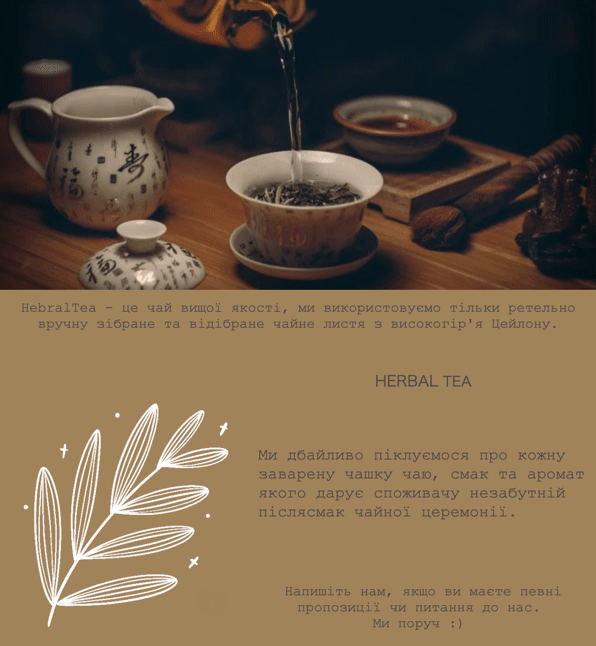
Як додати стікери в лист
Додати стікери в лист можна двома способами:
- Завантажити потрібний стікер у вигляді картинки та вставити його в лист за допомогою блоку «Картинка».
- Скористатися блоком «Стікери» та підібрати стікер у сервісі Giphy.
Підказка: якщо в Giphy немає потрібного вам стікера, його можна завантажити туди самостійно.
Другий спосіб зручніший, тому розповімо про нього докладніше.
У конструкторі листів виберіть вкладку «Вміст» і перетягніть блок зі стікерами в лист.
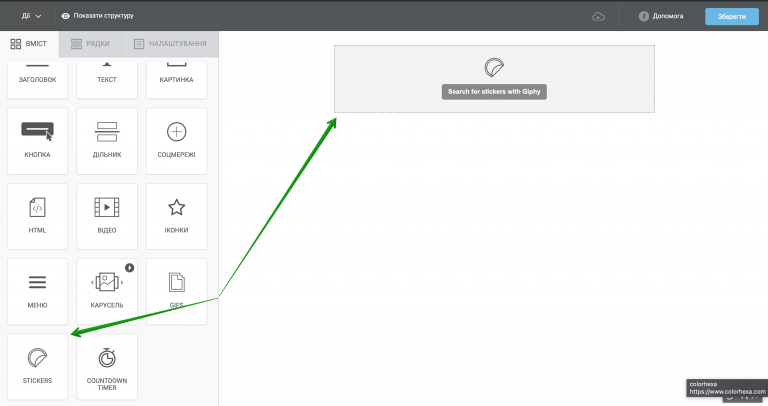
Натисніть на «Search for stickers with Giphy» і виберіть потрібний стікер із наявних у сервісі. Для більш масштабного та успішного пошуку запит краще писати латиницею: «dog» замість «собака».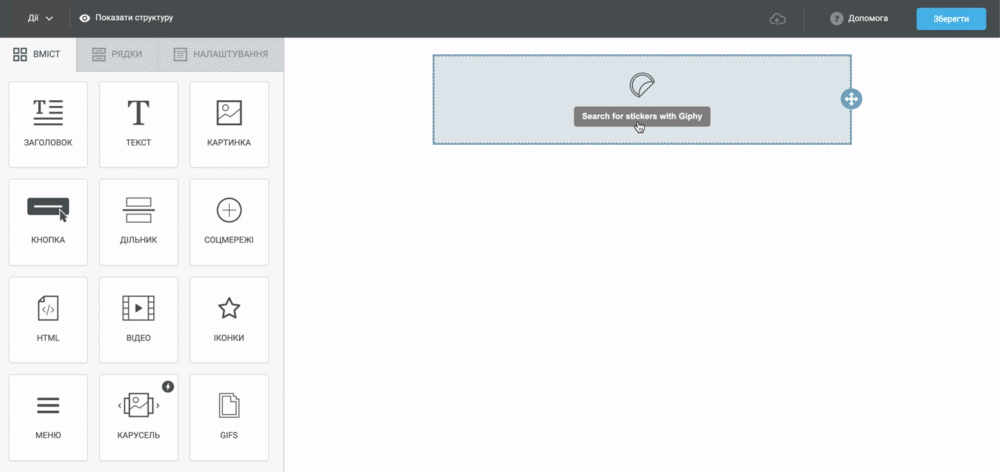
Як налаштувати стікери
Щоби перейти до налаштування стікера, клікніть по блоку. Ліворуч відкриються властивості вмісту.
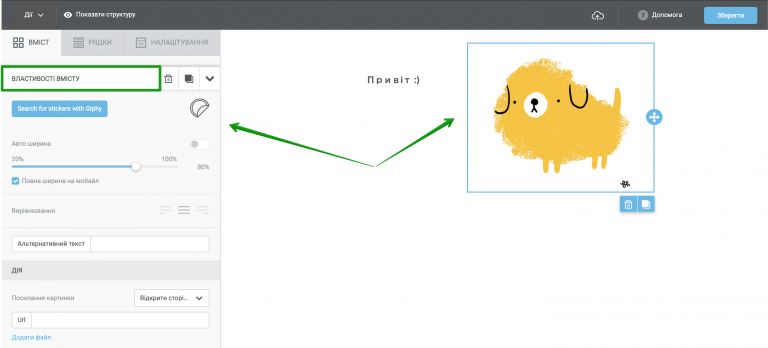
Розглянемо кожне налаштування детальніше.
Якщо хочете скопіювати чи видалити стікер, натисніть на іконки вгорі.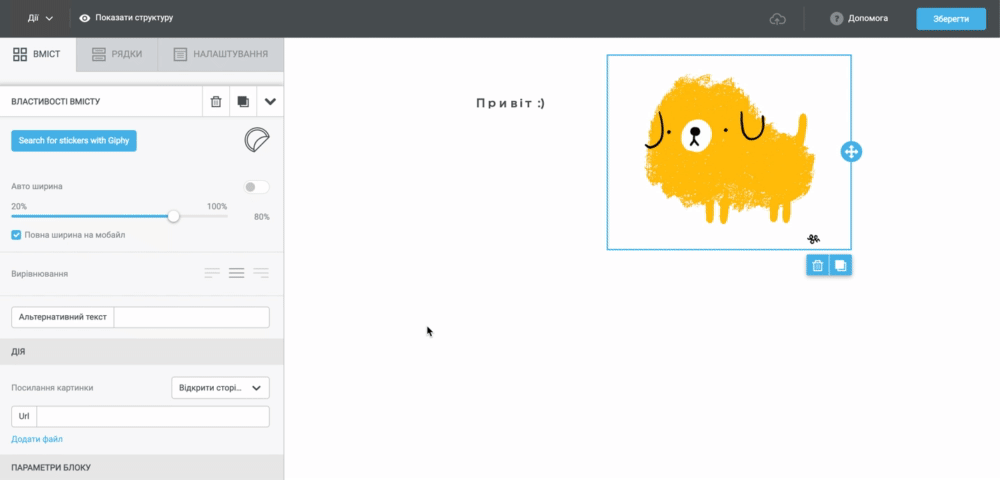
Щоби змінити ширину блоку, рухайте повзунок, попередньо відключивши адаптацію під мобільні пристрої.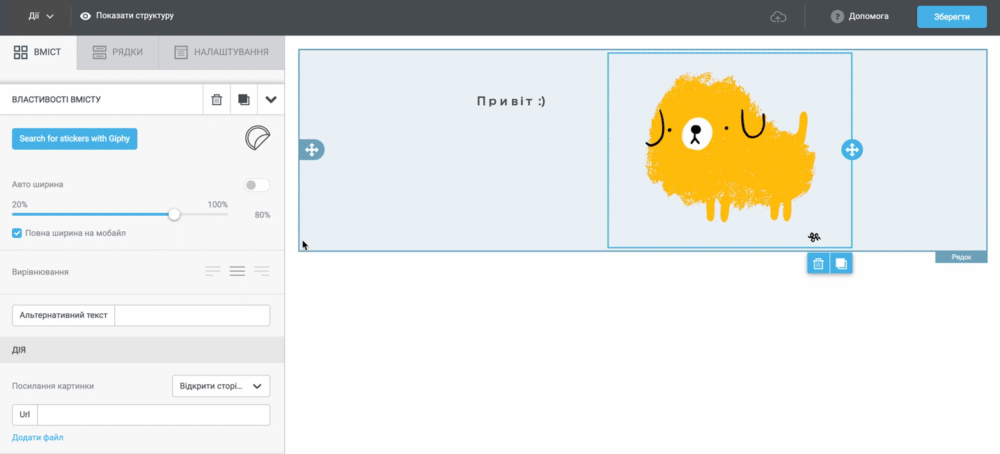
Також ви можете вирівняти стікер відносно цілого листа: розташувати по центру чи перемістити його ліворуч або праворуч. Крім вирівнювання блоку можна налаштувати його відступи, завдяки чому можна точніше розмістити стікер у листі.
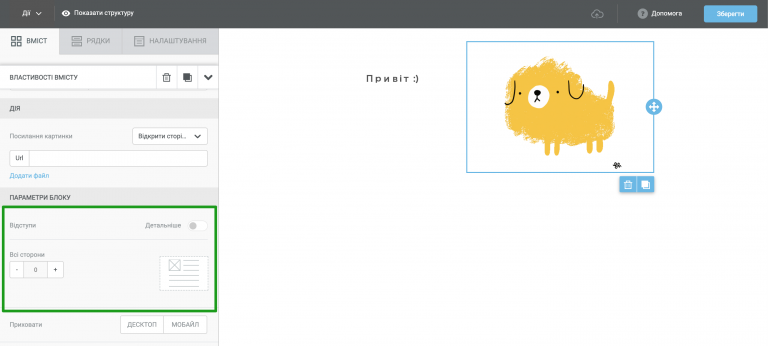
Додатково до стікера можна додати посилання й альтернативний текст: це текст, який підписник побачить у листі замість стікера, якщо той не завантажиться (таке можливо, якщо читач вимкнув перегляд картинок).
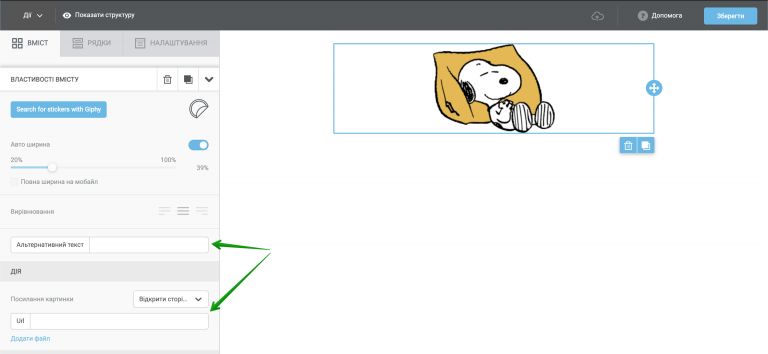
Можна приховати стікер на ПК або мобільних пристроях, якщо ви не хочете, щоби користувачі тієї чи тієї платформи його бачили.
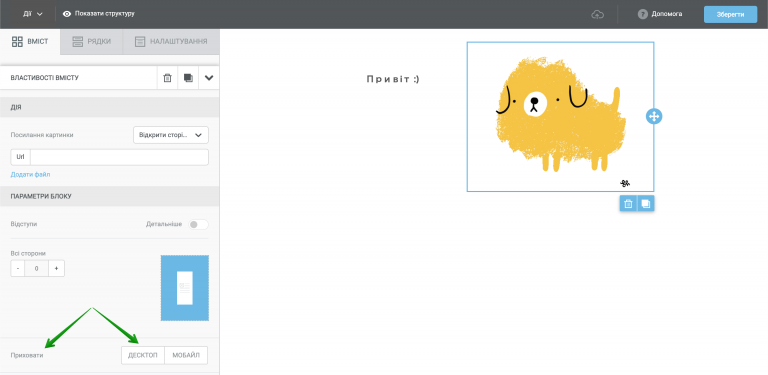
Усі блоки в конструкторі листів містяться всередині рядків. Тому можна працювати не тільки з налаштуваннями власне блоку, а й із налаштуваннями рядка, в якому він є.
У налаштуваннях рядка можна змінити фон для цілого рядка або для стікера, змінити розміри блоків, налаштувати адаптивність.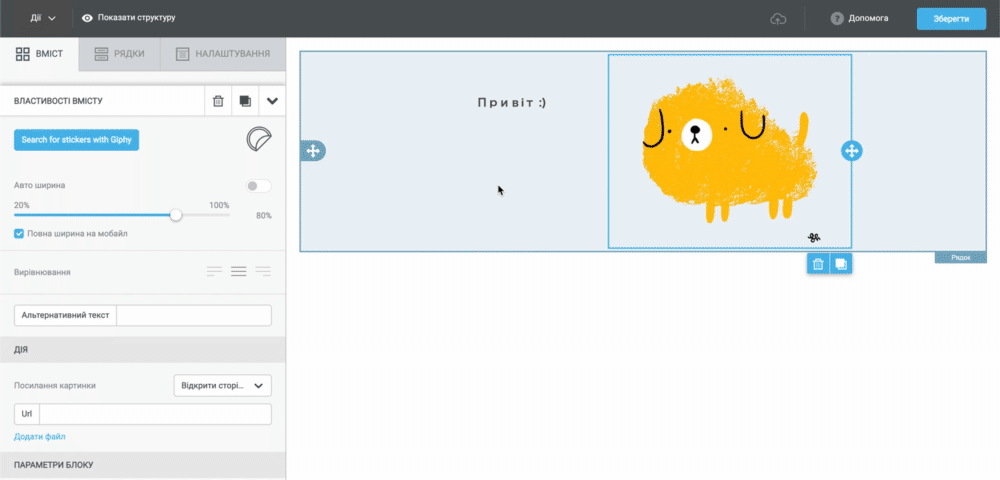
Корисні посилання:
Основні можливості конструктора
Як налаштувати шрифти та кольори в листі
Як зібрати макет за допомогою рядків
Як додати та відредагувати текст
Як вставити картинку
Як додати посилання на соцмережі
Як вставити відео
Як вставити GIF
Як додати прехедер
Як подивитися лист перед надсиланням



